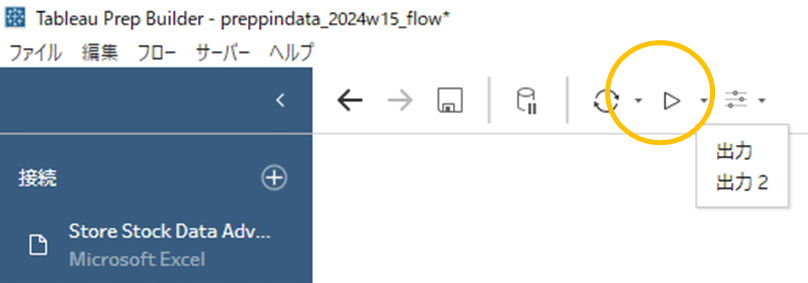【Prepスキルアップ】出力ステップ
Tableau Prep Builder バージョン 2024.1
Tableau Prepユーザー会のmitamuuです。今回は出力ステップについて説明します。なお、自分はローカルでの実行しか普段しないため、記載はローカルでの情報にとどめております。ご了承ください。
出力ステップ
Tableau Prep Builderにおける出力ステップ(Output Step)は、データ変換プロセスの最終段階で使用され、処理されたデータを外部ファイル、データベース、またはTableau ServerやTableau Onlineに出力するためのステップです。このステップは、データの準備が完了した後、そのデータをさまざまな形式や場所で利用可能にする重要な機能を提供します。
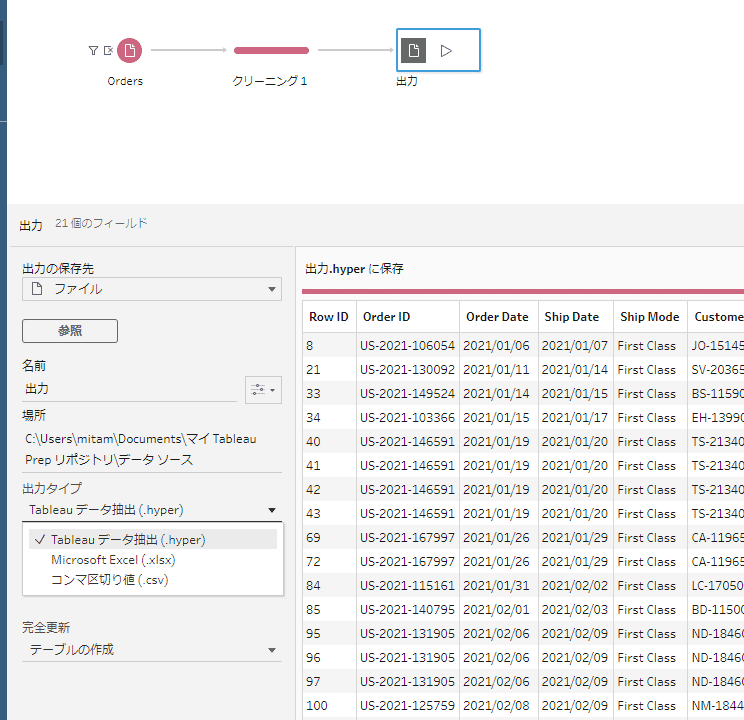
出力ステップの主な機能と設定について説明します:
出力先の選択:
ファイルとして保存: CSV、Hyper(Tableauのデータファイル形式)、xlsxのサポートされるファイル形式でデータをローカルに保存することができます。
書き込みオプション
指定したファイル形式により、設定内容が異なります。
Excelフォーマットへ出力する場合の操作
出力タイプで「Microsoft Excel (.xlsx)」を選択しますと、ワークシートという欄がでてきます。ファイルを新規で作るときに検索ではシート名ないのではないかと考えが陥りがちですが、検索ボックスに文字、今回だと「売上」と入力すると「新しいワークシート”売上”を作成」という字がでてきます。そこをクリックすると自分が新規で作るファイルのシート名を指定することができます。
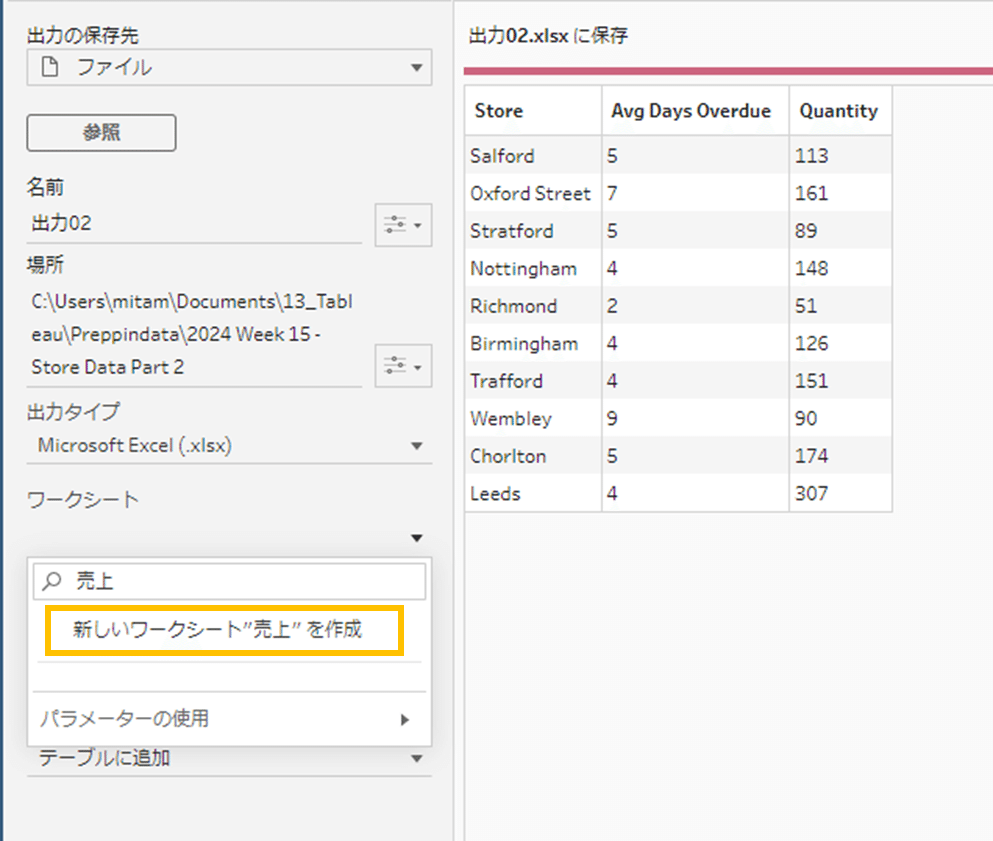
パラメータ等や日時を使ったファイル名
パラメータについての詳しい説明は別の投稿で行いますが、Tableau Prepではパラメータを設定することができます。このパラメーターや実行時間をファイル名に付加することができます。
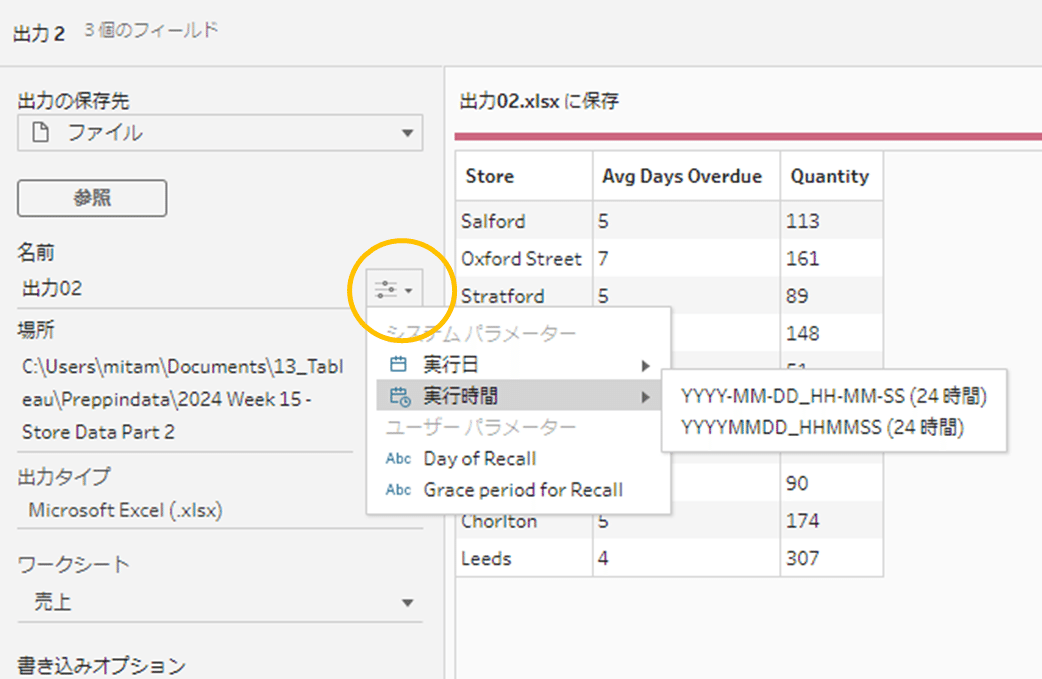
出力のタイプ
既存テーブルが存在する場合に、追加したい場合と、置き換えてほしい場合ありませんか?以下のオプションを指定することで対応可能です。
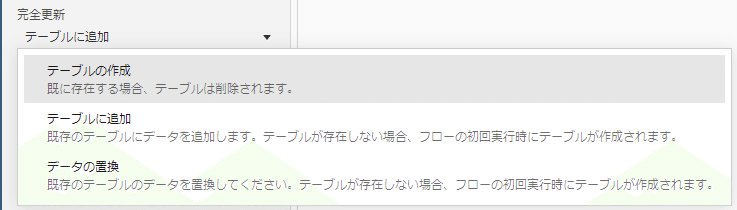
出力の実行
フローの実行ボタンで、出力が実行できます。

また、出力がいくつかある場合に、全部を実行したい場合は画面左上にある▶をクリックします。
※ここで、下矢印をクリックして、どこかの出力だけを指定して実行することもできます。